软件介绍
AnyDesk最新版本是一款强大的远程桌面应用程序,它允许用户在不同的计算机之间进行实时、高速且安全的远程访问和控制。通过AnyDesk,您可以轻松地从一台电脑远程操作另一台电脑,这对于技术支持、远程办公、教育演示等场景非常有用。对于企业和专业用户,AnyDesk提供了更高级别的管理和定制化选项,例如部署集中式管理后台、白标定制等。
AnyDesk最新版本除了基础的远程控制功能之外,还包括文件传输、会议协作、录制会话、画质调整等多项实用功能。有需要的伙伴可以来本站进行下载体验哦!
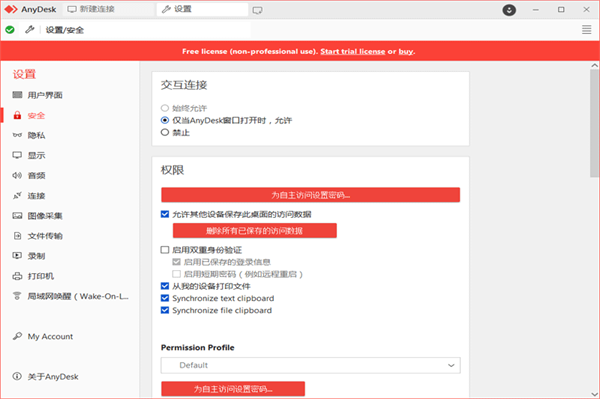
软件特色
-无国界
全球服务器网络提供了从任何地方方便,快捷,安全的连接。
-无时滞
软件使用DeskRT提供比竞争对手的屏幕共享和远程台式机产品相当更好的图像质量和响应能力。DeskRT是专门用于图像的材料,从图形用户界面的传输设计了一个新的和创新的视频编解码器。
-无极限
软件是第一个远程桌面软件,它不需要你去思考你可以做什么,CAD,视频编辑或者干脆舒适的工作与办公套件小时只是几个例子。
软件非常容易使用。需要的一切只是点击几下,并对齐以清晰和简单的用户界面。
-安全
提供TLS1.2加密技术,该技术也被应用在网上银行。连接的两端需要密码验证,允许建立自己的软件-企业-网络。
-多功能
在家里或在办公室,软件可以让你更轻松的一天。对于休闲包场,AnyDesk是免费的。对于一般家庭或办公室使用,我们提供灵活的方案有许多有用的高级功能的私人电力用户和公司。
-轻量
软件在便携性上树立了新的标准,一个令人难以置信的小文件小到一个兆字节。
-AnyDesk
通过软件数字地址或软件ID连接
在联网的环境下启动软件之后,会自动分配得到一个软件的ID地址(一串六位数字或者机器名@AD格式,如 685532 或 iplaysoft123@ad),别人可以通过这个「地址」连接到你的电脑。
可通过 IP 地址或者机器名进行直接连接。这种情况下,软件会通过 7070 端口直接以 TCP 进行连接,并不会经过服务器中转。
-无人干预的远程访问
可在受控电脑上点击“AnyDesk 在电脑上安装”,并设置一个密码。这样,只要被控电脑开机了,你就可以直接通过密码去控制了。
-安装简单
只需要通过软件上的按钮设置就能轻松安装。
软件亮点
因为如今网络环境越来越杂乱,防火墙、路由器、宽带提供商等等各种因素常常会致使很多「直连」的长途操控软件(如微软的 Microsoft Remote Desktop) 操作缓慢乃至是衔接过错。
而 AnyDesk 给人的印象是速度极快、反响流通敏捷,比起前辈 TeamViewer 有过之而无不及,而且它体积仅还极为小巧。
AnyDesk 为了处理远程桌面衔接速度慢的疑问,使用了名为 DeskRT 的底层技术,内置了领先的视频解码器,使得在杂乱的网络坏境下仍然能让用户体验到流通的远程桌面操控。
AnyDesk 支撑声响传输、支撑画质设置、屏幕截图,重点是还支撑与远程电脑同步剪贴板!
不仅是文字,即使是文件或文件夹,都能直接仿制/粘贴到另一台电脑去,这一点十分有用!
跟本地电脑用起来一样便利~ 另外,AnyDesk 既能够以绿色软件的方式运转,也能够安装到体系上完成开机启动、无人干涉的情况下承受操控等。
AnyDesk最新版本怎么远程控制
1、打开AnyDesk最新版本,进入软件界面,可以看到红色的ID,请记住它,这是用于远程控制的凭证,
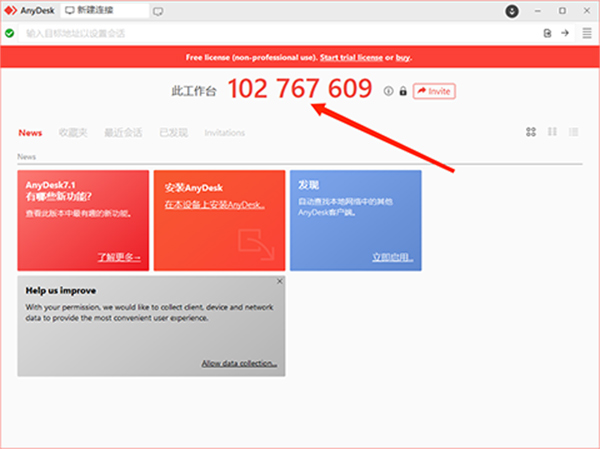
2、在上方“搜索框”栏目输入需要控制的ID或者别名后,选择“箭头”图标,请求连接,
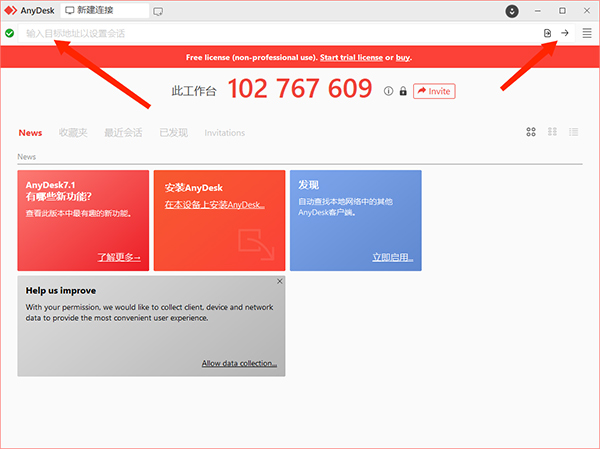
3、请求连接后, 如果远程客户端上已经设置了自主访问密码, 就会出现密码输入对话框,输入密码后,选择“确定”选项,
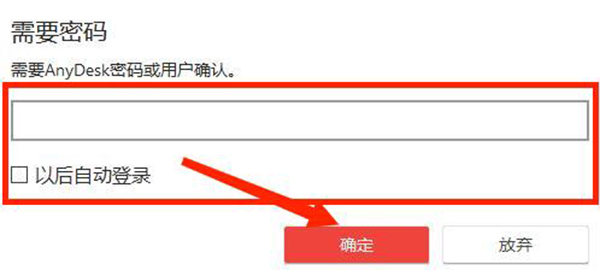
4、此时窗口会弹出“希望与您的电脑进行连接”的提示,选择“接受”选项,
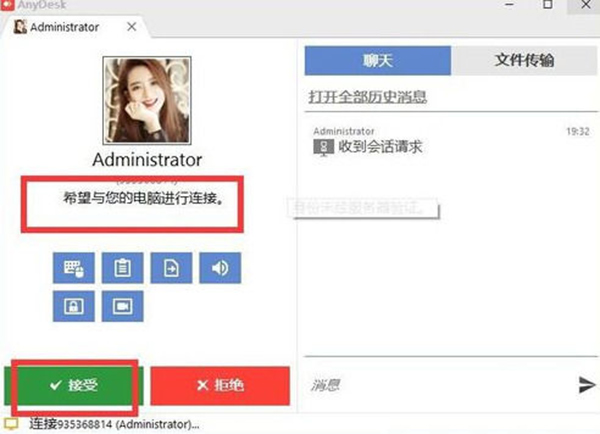
5、等双方连接完成后,即可开始远程控制对方电脑了。
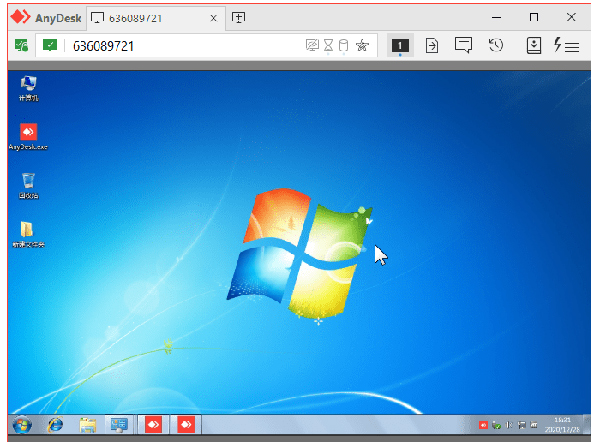
控制远程电脑有几种连接方式
AnyDesk(远程桌面连接)PC版的几种连接方式:
① 通过 AnyDesk 数字地址或 AnyDesk ID 连接
在联网的环境下启动 AnyDesk 之后,会自动分配得到一个 AnyDesk 地址(一串六位数字或者机器名@AD格式,如 654321 或 skying@ad),如图,别人可以通过这个”地址”连接到你的电脑。
而在「其他工作台」一栏中,输入别人的 AnyDesk 地址并点击连接按钮,即可向对方电脑发出控制的请求,待被控电脑点击「接受」之后 (如下图),即可开始远程控制对方桌面。
② 通过 IP 地址或机器名连接
如果想通过 IP 地址或者机器名进行直接连接,那么Anydesk必须在被控端电脑上进行安装。这种方式,控制端的AnyDesk使用TCP方式连接被控端电脑的7070端口并不会经过服务器中转。
③ 无人干预的远程访问
如果你希望能直接控制远程电脑,不想受控端总得有人点“接受”才能操作,在受控电脑上点击“AnyDesk 在电脑上安装”,并设置一个密码。只要被控电脑开机了,你就可以直接通过密码去控制了。
假如你需要经常控制某台电脑,无需受控端人工干预的连接方式会更加方便。给不太懂操作的长辈的电脑装后,有什么问题可以直接自己解决而不必教他们使用QQ,又或者,上班时也能控制家里的电脑下载等。






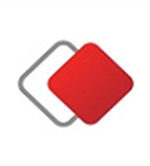
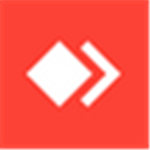
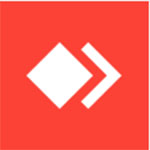
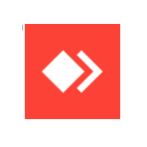


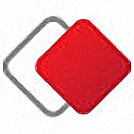











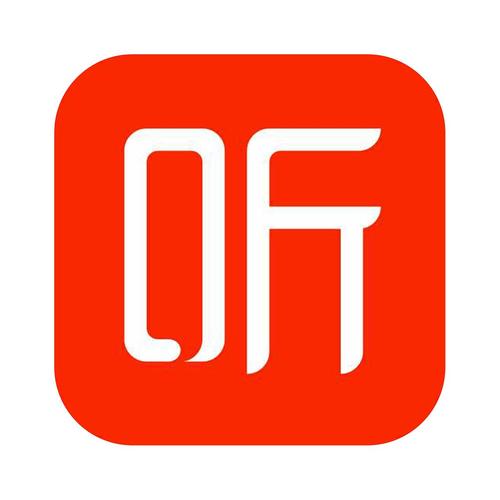



























 浙公网安备 33038202002266号
浙公网安备 33038202002266号